의문
문제: 오류 코드 1962 "운영 체제를 찾을 수 없음"을 수정하는 방법은 무엇입니까?
내 PC에 Windows 10 Fall Creators Update를 다운로드했을 때 시스템이 부팅 시 멈췄고 다음과 같은 오류 코드 1962가 표시되었습니다. "운영 체제를 찾을 수 없습니다." 나는 하드 재부팅을했고 결국 시스템이로드되었지만 다음 날 같은 오류가 발생했습니다. 재발했다. 어떡해?
해결 답변
PC 부팅 시 멈춤 현상은 장치 모델에 관계없이 Windows 10 OS에서 일반적인 문제입니다.[1] 그러나 Lenovo 컴퓨터에만 관련된 한 가지 일반적인 문제가 있습니다. 바로 오류 코드 1962입니다. 오류는 많은 Lenovo 사용자에게 즉각적인 패닉을 일으키는 "운영 체제를 찾을 수 없음"을 나타냅니다. 그러나 대부분의 경우 오류 1962 수정은 비교적 쉽게 수행할 수 있으며 이 문서에서는 그 방법을 설명합니다.
일반적으로 다시 시작한 후 Windows 부팅 시 Lenovo 컴퓨터에서 오류 1962 – 운영 체제를 찾을 수 없음이 발생합니다. 전문가들은 실제로 오류 코드 1962와 문제가 발생하기 전에 설치된 소프트웨어 사이의 관계를 찾지 못했지만 Lenovo 사용자는 계속해서 보고서를 게시하고 있습니다. Microsoft의 공식 지원 페이지에서는 무료 Windows 10 업그레이드(이전) 및 문제를 일으킨 기능 업데이트(Creators Update, Fall Creators Update)를 판단합니다.
그러한 추측은 다소 모순됩니다. Windows 10 또는 해당 업데이트를 설치한 후 코드 1962와 함께 "운영 체제를 찾을 수 없음" 오류가 표시되면 우연의 일치일 가능성이 더 큽니다. 소프트웨어 업그레이드 또는 설치로 인해 문제가 발생했다고 확신하는 경우 부팅 시 Windows 진단을 실행하거나 새로 설치를 수행할 수 있습니다.

그러나 대부분의 경우 문제는 결함이 있는 HDD 중 하나에서 발생합니다.[2] 또는 SATA 케이블[3] 이것은 잘 작동하는 HDD와 마더보드에 연결됩니다. 따라서 오류 1962: 운영 체제를 찾을 수 없음을 수정하려면 이 두 가지 중 어느 것이 오작동하는지 확인해야 합니다.
오류 1962 수정 방법: 운영 체제를 찾을 수 없음(Lenovo Thinkcentre)
손상된 시스템을 복구하려면 라이센스 버전을 구입해야 합니다. 이미지 변경 이미지 변경.
대부분의 사람들은 하드 재부팅을 수행하여 Lenovo PC에서 오류 1962 운영 체제를 찾을 수 없음을 수정했습니다. 그러나 그것은 영구적 인 해결책이 아니므로 오류가 다시 나타날 때까지 시간 문제입니다. 영구적으로 오류를 수정하려면 HDD 및 SATA의 상태를 확인하십시오.[4] 케이블.
HDD 드라이브의 기능 확인
손상된 시스템을 복구하려면 라이센스 버전을 구입해야 합니다. 이미지 변경 이미지 변경.
결함이 있는 HDD 드라이브로 인해 오류 1962가 발생하는지 확인하려면 제대로 작동하는 다른 PC가 있어야 합니다. HDD를 제거하고 다른 컴퓨터에 연결하십시오. 후자가 HDD를 감지하고 액세스를 허용하는 경우 범인(대부분)은 SATA 케이블이므로 새 케이블로 변경해야 합니다.
제대로 작동하는 PC가 HDD를 감지하지 못하는 경우 HDD를 교체해야 할 수 있습니다. 불행히도, 그것은 당신이 그것에 저장된 모든 데이터를 잃게 될 것임을 의미합니다. HDD에 개인정보를 많이 저장한 경우에는 데이터의 일부라도 복구할 수 있는 IT 전문 기술자에게 문의하세요.

HDD와 SATA 케이블이 모두 올바르게 작동하는 경우 다음 수정 사항을 시도할 수 있습니다.
중요: 부정확한 이동은 PC의 무결성 위반을 초래할 수 있으므로 다음 단계를 수행할 때 주의하십시오. 아래에 제공된 가이드에서는 컴퓨터의 기본 입출력 시스템(BIOS)을 변경해야 하며, 단계에 따라 수행하지 않으면 컴퓨터 관련 문제가 발생할 수 있습니다.
참고: 다음과 같은 자동 시스템 복구 도구를 사용할 수 있습니다. 이미지 변경맥 세탁기 X9 – 운영 체제를 다시 설치하지 않고도 대부분의 Windows 관련 문제를 해결할 수 있습니다.
컴퓨터의 BIOS 입력
손상된 시스템을 복구하려면 라이센스 버전을 구입해야 합니다. 이미지 변경 이미지 변경.
- 시스템에서 No Operating System Found error 1962 오류가 반환되면 길게 누릅니다. Ctrl + Alt + Del 버튼. 이제 시스템이 재부팅되어야 합니다. BIOS 설정으로 전환하려면 F12 여러번.
- 언제 작성된 설정 상자가 나타나면 누르십시오 입력하다.
- 이제 선택 시작 창 상단의 탭을 선택하고 CSM.
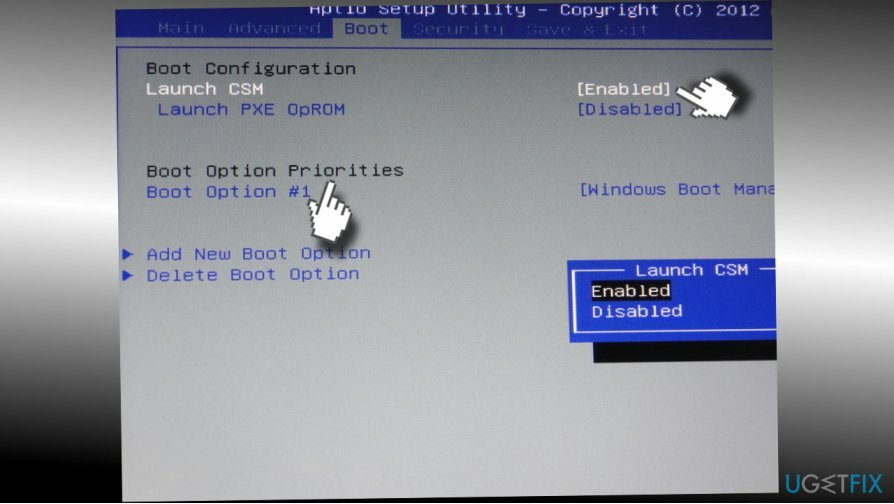
- 딸깍 하는 소리 이제 사용 옵션을 선택하십시오..
- 찾다 부팅 우선 순위 그리고 누르다 입력하다.
- 이제 변경 레거시 퍼스트 에게 UEFI 우선.
- 그 후, F10 키 및 선택 네.
- 완료되면 시스템이 오류 코드 1962 없이 자동으로 재부팅됩니다.
부팅 옵션 변경
손상된 시스템을 복구하려면 라이센스 버전을 구입해야 합니다. 이미지 변경 이미지 변경.
- PC가 로드되면 길게 누릅니다. 옮기다 버튼을 누르고 클릭 종료 버튼을 동시에 부팅 메뉴에서.
- 길게 누르기 F2 버튼을 누르고 전원 버튼을 클릭합니다. BIOS 화면이 나타날 때까지 F2 버튼에서 손을 떼지 마십시오.
- BIOS가 열리면 F2 버튼을 놓을 수 있습니다. 이동 신병 부분.
- Windows로 부팅할 수 없는 경우 이전 방법의 1-3단계를 수행하십시오. 열려있는 신병 부분.
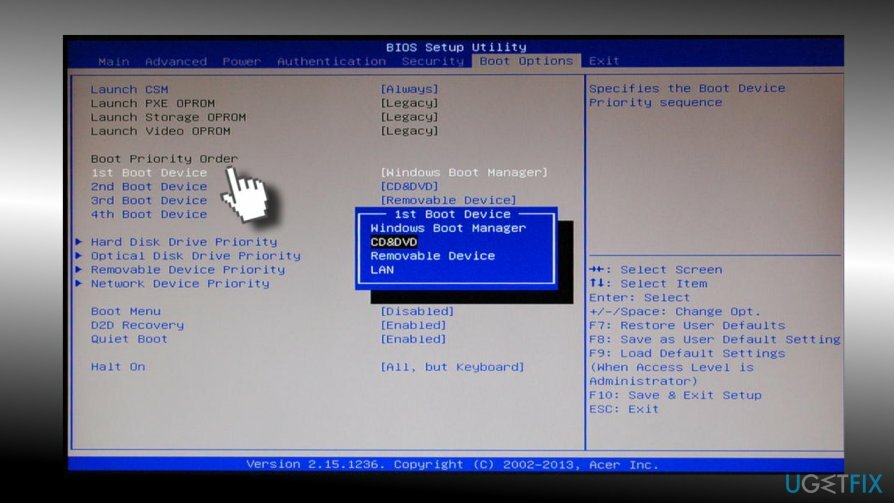
- 우선 순위 목록을 확인하십시오. 부팅 드라이브(SSD/HDD)가 상단에 나열되지 않으면 Windows 부팅 관리자, USB HDD 또는 DVD Rom 대신 상단으로 이동합니다.
- 이러한 변경 사항을 저장하고 BIOS를 닫습니다.
- 완료되면 PC를 다시 시작합니다.
이 두 가지 수정 사항이 도움이 되지 않고 "오류 1962: 운영 체제를 찾을 수 없음" 오류가 계속 발생하는 경우 부팅 시 Windows 진단 도구를 실행하거나 Windows 새로 설치를 수행할 수 있습니다. Windows로 성공적으로 부팅한 경우 시스템 복원 지점을 활성화할 수도 있습니다.
Media Creation Tool을 사용하여 Windows에서 시동 복구를 사용하여 Lenovo 컴퓨터에서 오류 1962 수정
손상된 시스템을 복구하려면 라이센스 버전을 구입해야 합니다. 이미지 변경 이미지 변경.
"오류 1962: 운영 체제를 찾을 수 없음" 문제를 해결하는 데 도움이 되지 않았다면 Windows 운영 체제 시작을 복구하는 것이 좋습니다. 그렇게 하려면 다음 단계를 따르세요.
- Microsoft 공식 웹 사이트로 이동하여 다운로드 미디어 생성 도구.
- 도구를 부팅 가능한 플래시 드라이브 또는 DVD에 로드합니다.
- DVD를 삽입하거나 오류 1962를 표시하는 Lenovo 컴퓨터에 USB를 연결하십시오.
- 누르다 아무 키 CD 또는 DVD에서 부팅하려면
- Windows 설치 창이 로드되면 올바른 옵션을 선택하십시오. 언어, 시간 및 통화, 키보드 출력 설정 클릭 다음.
- 그런 다음 컴퓨터 복구 > 문제 해결 > 고급 옵션 > 시동 복구
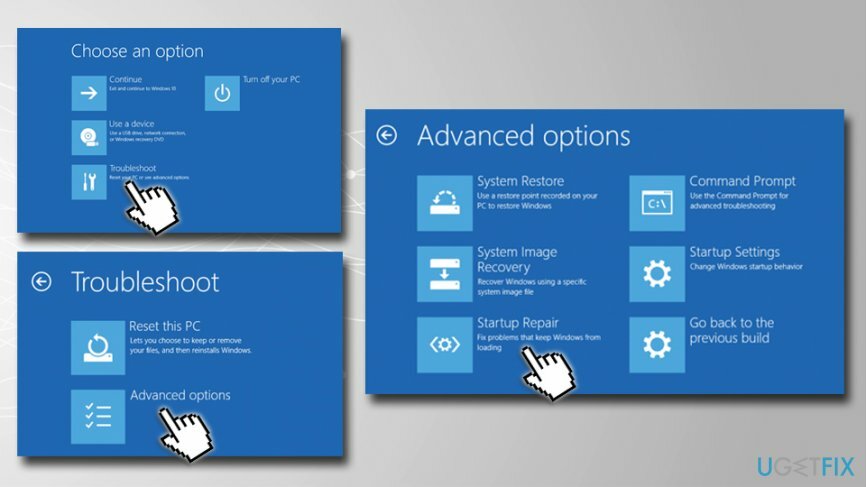
자동으로 오류 복구
ugetfix.com 팀은 사용자가 오류를 제거하기 위한 최상의 솔루션을 찾도록 돕기 위해 최선을 다하고 있습니다. 수동 수리 기술로 어려움을 겪고 싶지 않다면 자동 소프트웨어를 사용하십시오. 모든 권장 제품은 당사 전문가의 테스트 및 승인을 받았습니다. 오류를 수정하는 데 사용할 수 있는 도구는 다음과 같습니다.
권하다
지금 그것을 할!
수정 다운로드행복
보장하다
지금 그것을 할!
수정 다운로드행복
보장하다
Reimage를 사용하여 오류를 수정하지 못한 경우 지원 팀에 도움을 요청하십시오. 귀하의 문제에 대해 알아야 한다고 생각하는 모든 세부 정보를 알려주십시오.
특허 받은 이 수리 프로세스는 사용자 컴퓨터에서 손상되거나 누락된 파일을 대체할 수 있는 2,500만 개의 구성 요소 데이터베이스를 사용합니다.
손상된 시스템을 복구하려면 라이센스 버전을 구입해야 합니다. 이미지 변경 맬웨어 제거 도구.

VPN은 다음과 관련하여 중요합니다. 사용자 개인 정보. 쿠키와 같은 온라인 추적기는 소셜 미디어 플랫폼 및 기타 웹사이트뿐만 아니라 인터넷 서비스 제공업체 및 정부에서도 사용할 수 있습니다. 웹 브라우저를 통해 가장 안전한 설정을 적용하더라도 인터넷에 연결된 앱을 통해 계속 추적할 수 있습니다. 게다가 Tor와 같은 개인 정보 보호에 중점을 둔 브라우저는 연결 속도가 느려 최적의 선택이 아닙니다. 귀하의 궁극적인 개인 정보를 위한 최상의 솔루션은 개인 인터넷 액세스 – 익명으로 온라인에서 보안을 유지하십시오.
데이터 복구 소프트웨어는 당신을 도울 수 있는 옵션 중 하나입니다 파일 복구. 파일을 삭제하면 허공으로 사라지지 않습니다. 파일 위에 새 데이터가 기록되지 않는 한 시스템에 남아 있습니다. 데이터 복구 프로 하드 드라이브에서 삭제된 파일의 작업 복사본을 검색하는 복구 소프트웨어입니다. 이 도구를 사용하면 귀중한 문서, 학교 과제, 개인 사진 및 기타 중요한 파일의 손실을 방지할 수 있습니다.